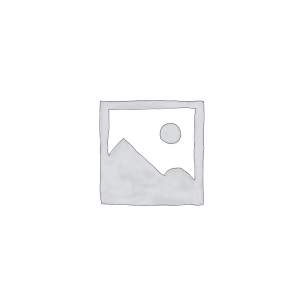2021年から、YouTubeは、ユーザーが動画を短く切り詰めることができる新機能を導入しました。これらは「YouTubeクリップ」と呼ばれるようになります。ここでは、”How to clip a YouTube video? “の完全なHow-Toをご紹介します。
Author
-

Introducing Emon, the social media maestro at Galaxy Marketing. With a touch of magic and strategic prowess, Emon transforms brands into digital supernovas. In the vast galaxy of social media, Emon is your guide to interstellar success. 🌌🚀 #GalaxyMarketingPro

YouTube Clipsとは何ですか?
YouTubeクリップとは、YouTubeの最新機能の一つで、クリエイターや視聴者が動画の一部を短く切り取って共有することができる機能です。YouTubeの動画では、特定の部分だけを編集して共有したいと思うことがよくあります。その部分は通常、動画のハイライトであり、その壮大なセグメントのために30分の動画全体を見たり共有したりする必要があるかもしれません。そんなとき、YouTubeクリップの出番です。
この機能を使えば、ユーザーは動画の一部をフィルタリングして、その部分に個別のYouTubeリンクを作成することができます。切り出した部分をシェアすると、そのリンクをクリックした人は、動画の特定のセグメントにのみ移動することができます。
YouTubeの動画をクリップするには?
このチュートリアルでは、YouTube動画の切り取り方(2021年)について、クリエイターと視聴者に正確に教えていきます。ここでは、YouTube動画の切り取り方を紹介します。
YouTubeのすべてのコンテンツクリエーターは、YouTubeアルゴリズムを通過してチャンネルを運営するために、サブスクライバ、ビュー、および「いいね!」という最初の原動力を必要とします。
視聴者のために
- YouTubeアカウントにサインインしてください。ログインしていない状態では、クリップ動画を見ることはできません。
- サインインしたら、動画の一部を切り取りたいものを選び、クリップマークを探します。親指を下ろすボタンの横にあるハサミのマークです。
- ボックスが表示され、タイムスタンプやビデオを左右にスライドさせることで、ビデオの一部を選択することができます。
- また、クリップにタイトルを付けて、切り取った部分を新しいリンクで共有することもできます。
映像の共有
クリップの共有は、他のYouTube動画の共有と同じです。共有ボタンをクリックすると、さまざまな共有オプションが表示されます。
クリップは、Facebook、WhatsApp、Twitterなどのソーシャルメディアで共有することができます。また、クリップを直接メールで送ることもできます。また、埋め込みリンクをコピーしてビデオをウェブサイトに埋め込むこともできます。
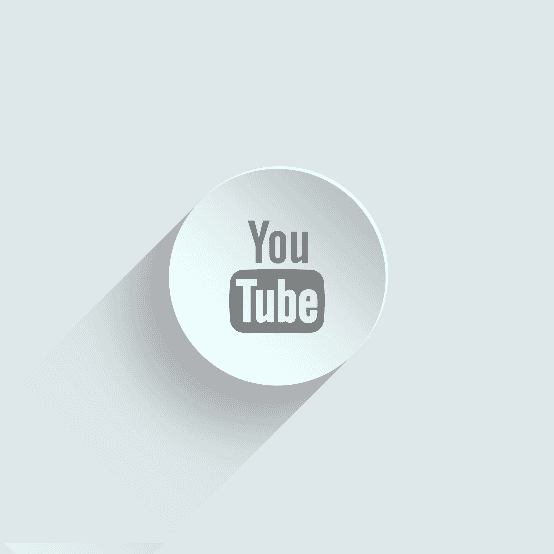
YouTube動画をクリップするにはどうすればいいですか?よくあるご質問
クリップの所有状況はどうなっていますか?
特定のビデオのクリップは、すべてオリジナルのクリエイターが所有しています。再生回数、視聴者数、広告収入は、すべてそのクリップのオリジナルビデオに向けられています。リンクを使ってクリップに誘導された人は、完全なビデオの再生を選択できます。そうでなければ、リンクはクリップのセグメントのループを再生し続けます。
クリップの長さはどのくらいですか?
1つのクリップの長さは、最小で5秒、最大で60秒です。クリップ」アイコンをクリックすると表示されるボックスで、クリップの時間を調整することができます。
クリップへのリンクは、同じビデオにつながっていますか?
はい、すべてのクリップのリンクは同じビデオにつながりますが、切り取られた部分だけがループ再生されます。ただし、ループ再生されるのは切り取られた部分だけです。クリップの上では、ビデオ全体を再生することもできます。
クリエイターのために
クリエイターの方で、視聴者に動画をクリップされたくないという方には、こんな方法があります。
- YouTubeアカウントにサインインします。
- studio.youtube.comにアクセスし、「設定」をクリックします。
- チャンネル」をクリックして、「詳細設定」をクリックします。
- 詳細設定メニューには多数の設定オプションがありますが、その中から「クリップ」をクリックしてください。
- これで、視聴者にクリッピングオプションをオフにするオプションが表示されます。”Don’t allow viewer to clip content. “をクリックします。
ユーザーがあなたの動画をクリップできなくなっています。もしあなたが視聴者で、動画をクリップするオプションが表示されていない場合は、制作者がそれをオフにしている可能性があります。以上で、「YouTube動画をクリップする方法」についてのガイドは終了です。
Author
-

Introducing Emon, the social media maestro at Galaxy Marketing. With a touch of magic and strategic prowess, Emon transforms brands into digital supernovas. In the vast galaxy of social media, Emon is your guide to interstellar success. 🌌🚀 #GalaxyMarketingPro